비트멕스 가입 방법을 처음 접하면 헷갈릴 수 있습니다.
특히 어떤 경우는 이메일 인증 절차가 먼저 나오고, 어떤 경우는 바로 개인 정보 입력 단계로 넘어가는 경우도 있죠. 오늘은 두 가지 상황을 모두 정리해드립니다.
중요한건 최대 수수료 할인을 받아야합니다. BITMEX에서 제공하는 최대수수료 할인 링크로 클릭 후 가입만 하면 바로 적용됩니다. 추가로 본인 등급에 따라 30% 이상 수수료 할인도 됩니다.
반드시 위 링크로 비트맥스 가입하세요.
비트멕스 가입 방법 2가지 케이스
위 링크를 클릭하면 아래 화면이 나옵니다.
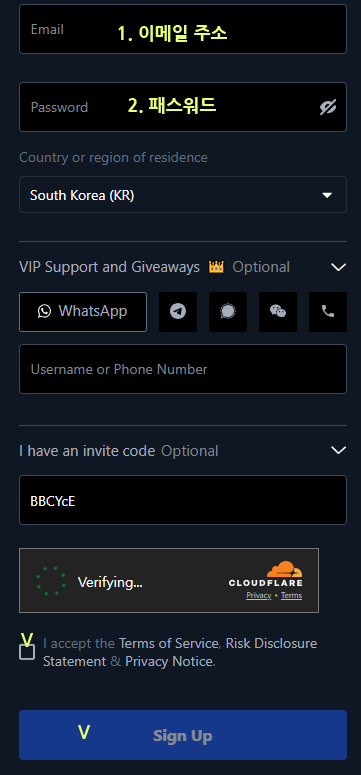
1. 이메일 주소를 입력하세요.
2. 패스워드를 입력하세요. (12자리 이상)
3. 동의 체크하세요.
4. 확인 버튼을 클릭하세요.
다음 화면은 본인 기기나 국가등에 따라서 이메일 인증 요청을 받거나 바로 정보 입력으로 나올 수 있습니다. 화면에 따라서 절차를 진행하면 됩니다.
이메일 인증 요청이 먼저 뜨는 경우
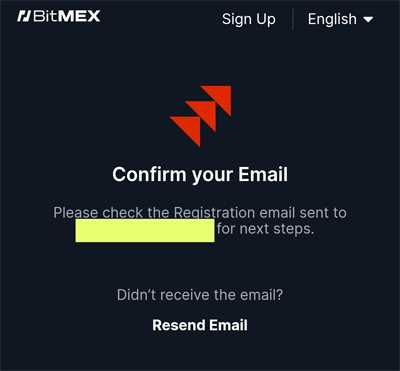
보통 새로운 기기에서 가입하거나, VPN 사용 없이 직접 접근했을 때 이메일 인증 링크가 먼저 발송됩니다.
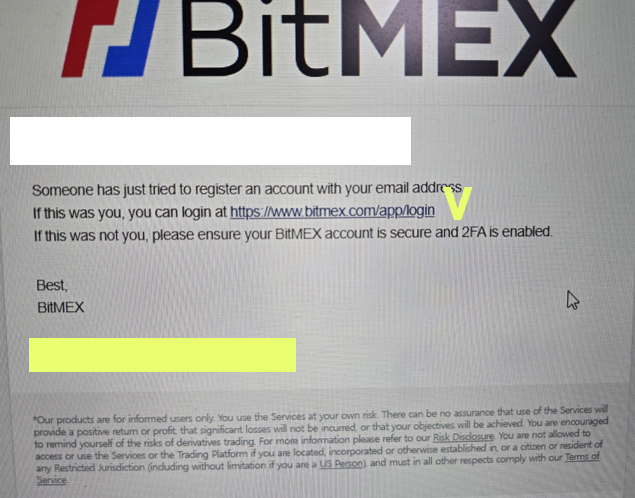
가입한 이메일로 “Verify your email”이라는 제목의 메일이 옴
해당 링크를 클릭하면 비트멕스 페이지로 이동
인증이 완료되면 본격적인 KYC 신원 확인 절차로 넘어감
※ 문제 해결 팁
인증 메일이 안 오면 스팸함을 확인
메일 주소 오타 여부 체크
재전송 요청 가능
바로 정보 입력(KYC) 화면으로 넘어가는 경우
이메일 인증 없이 바로 다음 단계로 넘어가는 경우도 있습니다.
어짜피 가입 후 KYC 인증은 필수로 받아야합니다. 아래 화면이 나오면 바로 진행하세요.
모바일과 PC는 화면 크기만 다를 뿐 동일합니다.
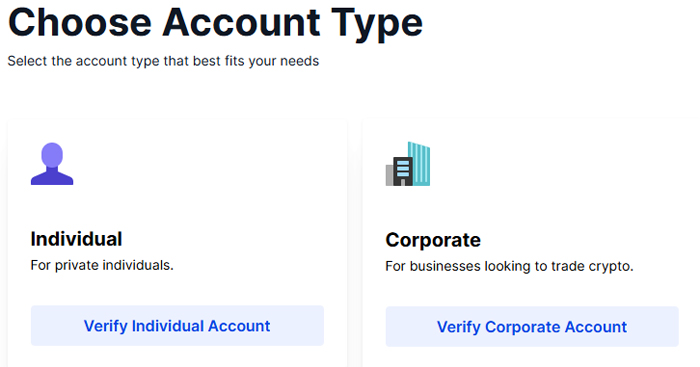
Individual을 선택하세요.
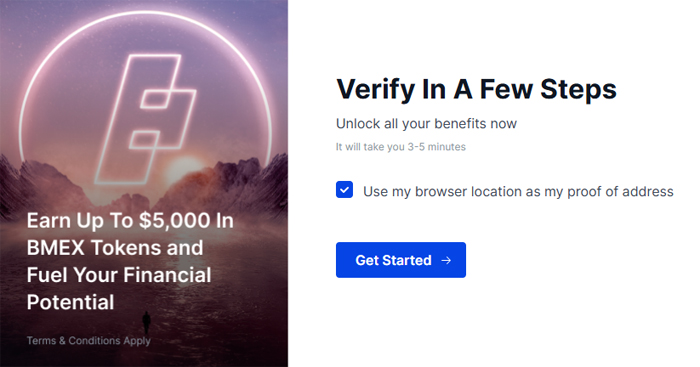
체크 후 확인 버튼을 클릭하세요.
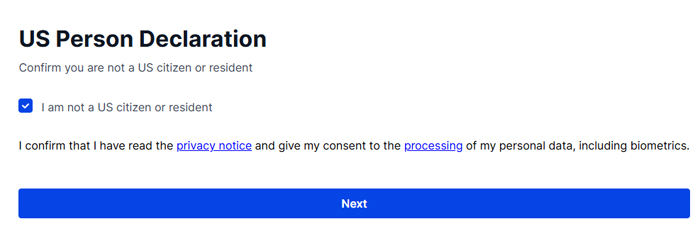
I am not a US citizen or resident’ 체크 후 확인 버튼 클릭하세요.
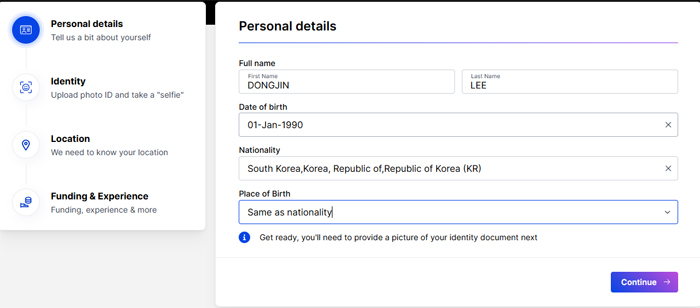
Full name (이름), Date of birth (생일), Nationality (국가), Place of Birth (출생지)를 입력하세요. 국가와 출생지가 같으면 Same as nationality등으로 입력해도 됩니다.
그리고 확인 버튼을 클릭하세요.
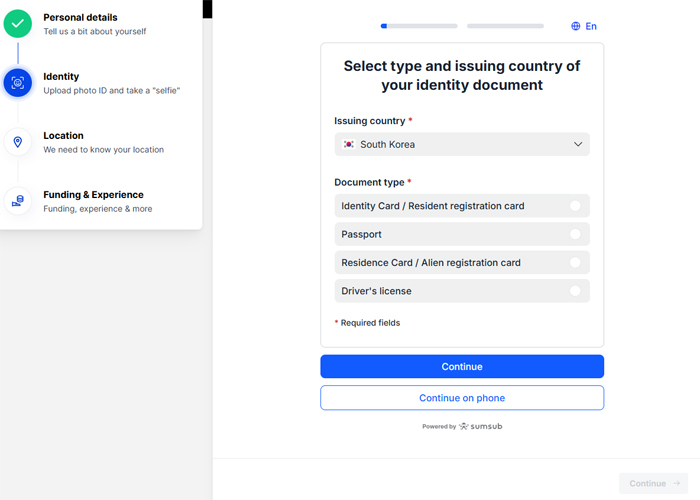
인증 받을 Document type을 선택하세요.
Identity Card / Resident registration card (주민등록증)
Passport (여권)
Residence Card / Alien registration card (외국인 등록증, 거주증)
Driver’s license (운전면허증)
선택 후 촬영을 하면 됩니다.
휴대폰으로 촬영, PC로 업로드 모두 가능합니다.
그리고 PC로 접속하고 있지만 모바일 링크 받아서 촬영등 본인이 원하는 방법으로 진행하면 됩니다.
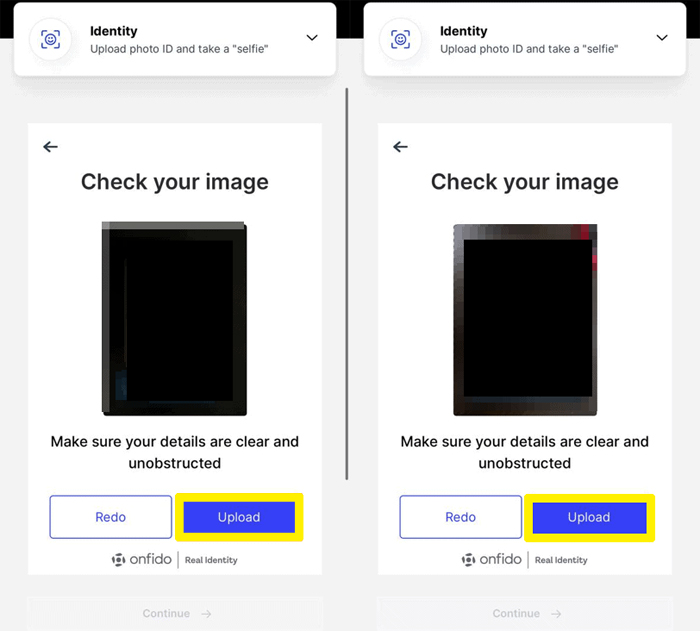
신분증은 앞뒤로 올려야합니다.

셀카를 찍어시 얼굴을 인증하세요. (화면에 나오는 번호가 있으면 촬영하면서 큰 소리로 말하세요.)
그리고 얼굴 촬영이 끝나면 Location 입력하는 화면이 나옵니다.
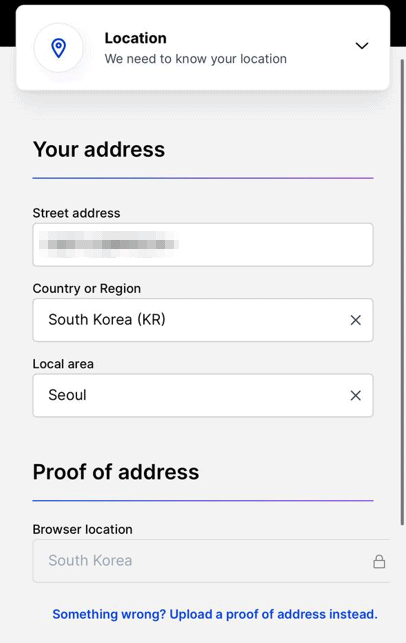
주소를 입력하고 확인 버튼을 클릭하세요.
마지막으로 Funding & Experience 화면으로 넘어갑니다.
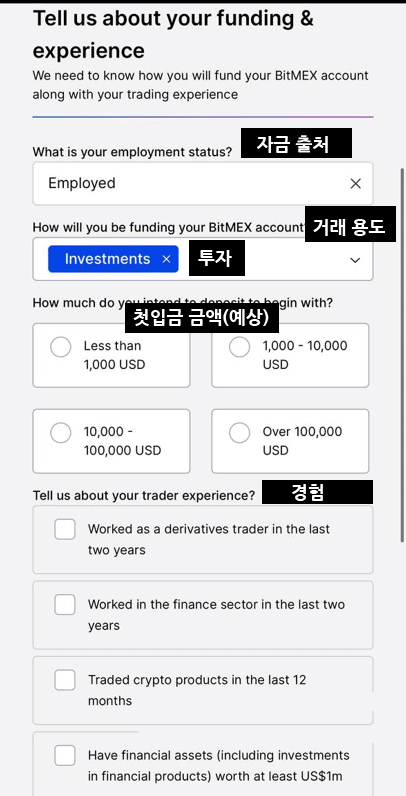
경험은 공란이나 대략적으로 체크해도 됩니다.
작성을 하면 비트멕스 가입과 KYC 인증이 완료됩니다.
비트맥스 가입 마무리
비트멕스 가입 절차는 처음엔 복잡해 보일 수 있지만, 실제로는 단계별로 따라가면 누구나 쉽게 완료할 수 있습니다. 특히 아리 수수료 할인 링크를 통해 가입하면 최대 수수료 할인을 받을 수 있습니다.
이번 포스팅에서는 이메일 인증부터 KYC 실명 인증, 신분증 제출, 영상 촬영, 자금 출처 입력까지 비트멕스 사용을 위한 전 과정을 정리해드렸습니다.
앞으로 비트멕스에서 안전하고 효율적인 거래를 시작하시길 바랍니다.
추후에는 비트멕스 수수료 계산기 사용법, 선물 포지션 잡는 방법, 청산가 계산법 등 실전 활용 팁도 공유드릴 예정이니, 블로그 구독 또는 즐겨찾기를 해두시면 유용할 거예요.
거래 전, 비트맥스가 어떤 플랫폼인지 충분히 이해하고 투자하세요.
파생상품의 구조와 리스크를 꼭 확인해야 합니다.

“비트멕스 가입 방법|이메일 인증부터 KYC인증 단계별 정리”에 대한 24개의 생각